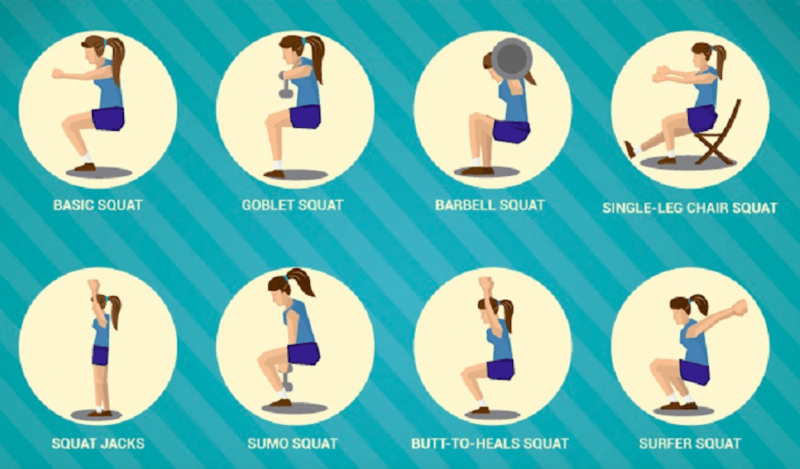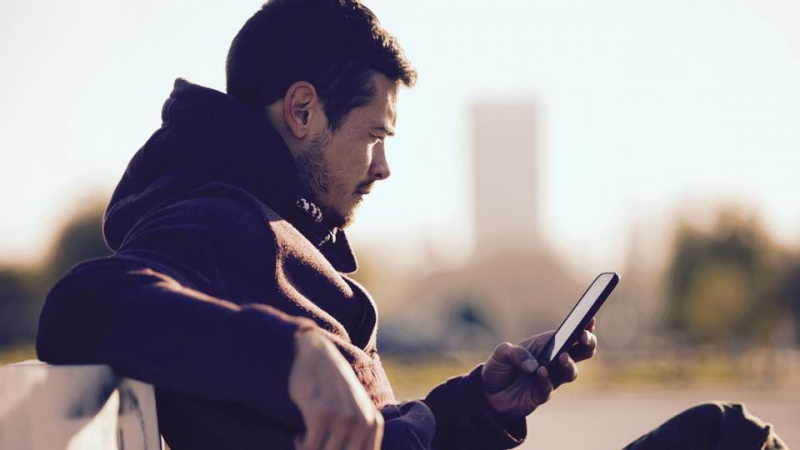จะทำอย่างไรเมื่อ iPhone ของคุณถูกขโมยหรือสูญหาย

มีการขโมย iOS เพิ่มขึ้นเมื่อเร็ว ๆ นี้โดยกำหนดเป้าหมายไปที่เจ้าของที่เพียงแค่เดินไปตามถนนทำให้หลายคนกลัวว่าอุปกรณ์ iOS ของพวกเขาอาจจะหายไป คอมพิวเตอร์ส่วนบุคคลไม่ได้อยู่นอกป่าจากการโจรกรรมที่เพิ่มขึ้นนี้ แม้ว่าคุณจะเก็บอุปกรณ์ไว้ที่บ้าน ภัยคุกคามจากการวางผิดที่ก็ยังมีอยู่ เราควรทำอย่างไรเพื่อให้มั่นใจว่าอุปกรณ์ Mac หรือ iOS จะกลับมาอยู่ในมือเรา? คำแนะนำทีละขั้นตอนที่เรามีด้านล่างนี้จัดทำขึ้นสำหรับผู้ซื้อ Apple รายใหม่ ผู้ใช้ปัจจุบัน และผู้ที่ตกเป็นเหยื่อของการโจรกรรมที่กำลังมองหาตัวเลือก
ตรวจสอบให้แน่ใจว่าข้อมูลของคุณได้รับการสำรองข้อมูลอย่างเพียงพอ
ไม่ว่าคุณจะเพิ่งซื้อ iPhone หรือ Mac หรือหากคุณเป็นผู้ใช้มานาน การเตรียมตัวเองให้พร้อมสำหรับอุปกรณ์ที่สูญหายหรือถูกขโมยก็ไม่เคยเร็วหรือสายเกินไป ประเด็นหลักของการเตรียมการรวมถึงการตรวจสอบให้แน่ใจว่าคุณมีการติดตามที่เพียงพอ และข้อมูลของคุณได้รับการสำรองข้อมูลอย่างเพียงพอ เราจะกล่าวถึงวิธีการทำทั้งสองขั้นตอนด้านล่าง:
1. คุณเพิ่งซื้อ Mac หรืออุปกรณ์ iOS ขอแสดงความยินดีด้วย! ถึงเวลาปกป้องด้วย AppleCare แม้จะไม่ได้ป้องกันการโจรกรรมหรือการสูญหาย แต่ก็สามารถช่วยเหลือคุณได้ในกรณีที่อุปกรณ์ที่กู้คืนได้รับความเสียหาย สำหรับอุปกรณ์ iOS AppleCare+ คุ้มครองความเสียหายสองเหตุการณ์โดยมีค่าธรรมเนียม ด้านล่างนี้เป็นข้อมูลเกี่ยวกับวิธีการซื้อ

- สำหรับผู้ใช้ iPhone: คลิกที่นี่ – สำหรับผู้ใช้ iPad: คลิกที่นี่ .
- เมื่อซื้อ AppleCare+ คุณต้องมีการตรวจสอบอุปกรณ์เพื่อให้แน่ใจว่าคุณไม่ได้ซื้อ AppleCare+ สำหรับอุปกรณ์ที่เสียแล้ว
- เก็บข้อมูลทั้งหมดให้สะดวกและปลอดภัย (เช่น ใบเสร็จอุปกรณ์และการซื้อ AppleCare+)
- พบอุปกรณ์ iOS ที่สูญหายหรืออุปกรณ์ที่ถูกขโมยและเสีย? ไปที่ Apple Store ในพื้นที่ของคุณและชำระค่าซ่อม
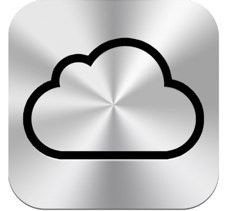
สอง. ขั้นตอนต่อไป ตรวจสอบให้แน่ใจว่าคุณได้ลงทะเบียนอย่างเต็มที่สำหรับ iCloud . บริการระบบคลาวด์ช่วยให้คุณสำรองข้อมูลรายชื่อติดต่อ กิจกรรมในปฏิทิน รูปภาพล่าสุด เพลง แอป และอื่นๆ ได้ iCloud มีเป้าหมายเพื่อเพิ่มประสิทธิภาพการทำงานและการอัปเกรดอุปกรณ์ที่ง่ายขึ้น ซึ่งมีประโยชน์มากสำหรับอุปกรณ์ที่สูญหายหรือถูกขโมย คุณยังมีข้อมูลที่จำเป็นพร้อมใช้ และดังที่เราจะแสดงในขั้นตอนต่อไป ข้อมูลนี้สามารถช่วยคุณค้นหาอุปกรณ์ของคุณได้ นี่คือวิธีการลงทะเบียนสำหรับ iCloud:โฆษณา
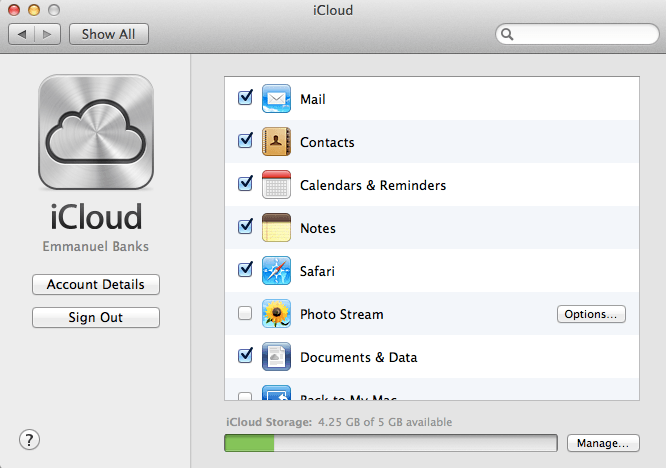 การสำรองข้อมูลของคุณบน Mac
การสำรองข้อมูลของคุณบน Mac
- ตรวจสอบให้แน่ใจว่า Mac ของคุณมีการอัปเดตล่าสุดโดยคลิกที่สัญลักษณ์ Apple ที่ด้านบนก่อน จากนั้นคลิก Software Update
- คลิกการตั้งค่าระบบ จากนั้นคลิก iCloud
- เมื่อระบบถาม ให้ป้อนข้อมูลรับรอง Apple ของคุณ ถ้าคุณไม่ถาม แสดงว่าคุณทำเสร็จแล้ว!
- ทำเครื่องหมายที่ช่องสำหรับบริการที่คุณต้องการสำรองข้อมูล iCloud
- เมื่อใดก็ตามที่คุณลงชื่อเข้าใช้ iCloud บนอุปกรณ์ iOS หรือ Mac ข้อมูลของคุณจะถูกนำไปใช้หากคุณเลือกให้เป็น
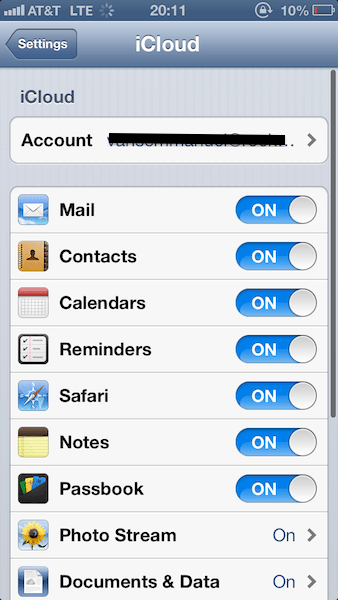 บนอุปกรณ์ iOS
บนอุปกรณ์ iOS
- ไปที่การตั้งค่า
- คลิกที่ iCloud
- ลงชื่อเข้าใช้ Apple ID ของคุณ
- เมื่อลงชื่อเข้าใช้แล้ว ให้เลือกบริการที่คุณต้องการสำรองข้อมูล
- ที่เก็บข้อมูลและการสำรองข้อมูลช่วยให้คุณดูพื้นที่เก็บข้อมูลทั้งหมดได้
3. เมื่อเปิดใช้งาน iCloud ก็ถึงเวลาเปิดใช้งาน Find My Apple Device ไม่ ไม่ได้เรียกอย่างนั้นทั้งหมด—สำหรับผู้ใช้ iOS จะเรียกว่า ค้นหา iPhone ของฉัน และสำหรับผู้ใช้ Mac ก็คือ Find My Mac ในการเปิดใช้งาน Find My iPhone บนอุปกรณ์ iOS ของคุณ เพียงดาวน์โหลดแอปจาก แอพสโตร์ และเข้าสู่ระบบ
การใช้แอพ Find My iPhone สำหรับ iOS นั้นง่ายมาก หน้าแรกที่คุณพบคืออุปกรณ์ของฉัน ที่นี่ คุณสามารถดูสถานะปัจจุบันของอุปกรณ์ทั้งหมดที่เชื่อมต่อกับบัญชี iCloud ของคุณ เมื่อเปิดเครื่อง คุณจะสังเกตเห็นไฟสีเขียวที่เปิดใช้งาน
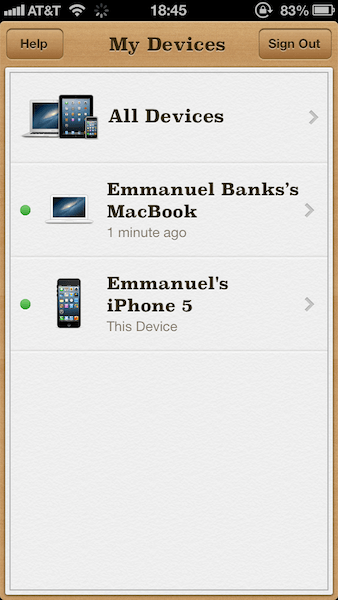
เมื่อคุณเยี่ยมชมแอพ คุณจะสามารถเห็นอุปกรณ์ต่างๆ ภายใต้ อุปกรณ์ของฉัน อุปกรณ์ทั้งหมดโหลดแผนที่ที่แสดงตำแหน่งสัมพัทธ์ของอุปกรณ์ของคุณโดยเปิดใช้งาน Find My iPhone
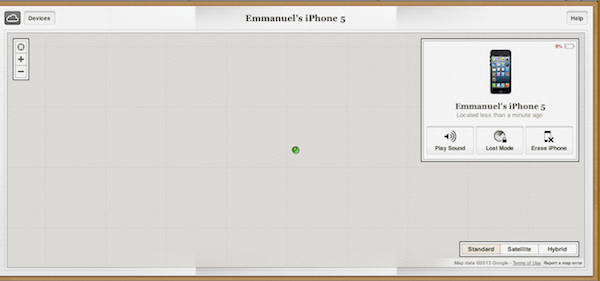
เมื่อคลิกอุปกรณ์ใดอุปกรณ์หนึ่ง คุณจะคลิกรถสีเขียวเพื่อดูเส้นทางขับรถไปยังอุปกรณ์ที่สูญหายหรือถูกขโมยได้ สำหรับผู้ใช้ Mac เป็นเรื่องที่แตกต่างกันเล็กน้อย ค้นหา Mac ของฉันถูกดาวน์โหลดในทางเทคนิคแล้วบน Mac ทั้งหมดที่มี iCloud ดังนั้นเพียงตรวจสอบให้แน่ใจว่าได้ทำเครื่องหมายในช่องในการตั้งค่า iCloud ในการตั้งค่าระบบโฆษณา
แต่จะเกิดอะไรขึ้นเมื่อคุณไม่มีอุปกรณ์ที่อยู่ใกล้คุณเพื่อตรวจสอบตำแหน่งปัจจุบันของพวกเขา ไม่มีปัญหา—เพียงไปที่ iCloud.com ลงชื่อเข้าใช้ และไปที่ค้นหา iPhone ของฉัน คุณสามารถเปิดใช้งานการปลุก ล็อค หรือเปิดใช้งานการล้างข้อมูลจากระยะไกลของ Mac หรืออุปกรณ์ iOS ของคุณ

ประเภทโบนัส: หากคุณกำลังมองหาคุณสมบัติเพิ่มเติมในการกู้คืน Mac หรือแม้แต่อุปกรณ์ Android ของคุณ เหยื่อ เป็นบริการฟรีที่ยอดเยี่ยมที่ให้คุณครอบคลุมอุปกรณ์ได้สูงสุดสามเครื่อง
ข้อมูลของคุณ: ตกอยู่ในความเสี่ยง
ตัวเลือกด้านบนไม่จำเป็นต้องเป็นวิธีที่แน่นอนในการให้คุณกลับมาพบกับ iPhone ของคุณอีกครั้ง ตัวอย่างเช่น คุณสมบัติของ iCloud รวมถึงค้นหา iPhone ของฉันจะมีประโยชน์ก็ต่อเมื่ออุปกรณ์ของคุณเปิดอยู่และเชื่อมต่อกับการเชื่อมต่อเซลลูลาร์/อินเทอร์เน็ต นอกจากนี้ หากคุณไม่ได้ใช้บริการค้นหาอุปกรณ์ แทบจะเป็นไปไม่ได้เลยที่จะกู้คืน iPhone ของคุณ
ตัวเลือกเดียวในสถานการณ์เหล่านี้คือปิดบริการเซลลูลาร์บนอุปกรณ์ที่มีปัญหาและซื้อใหม่ นี่ไม่ได้หมายความว่าข้อมูลของคุณจะไม่เสี่ยงจนกว่าจะถึงเวลานั้น: สำหรับผู้ใช้หลายคน iPhone ของพวกเขาคือชีวิตของพวกเขา ซึ่งหมายความว่าบริการต่างๆ เช่น Facebook และอีเมลเชื่อมต่อกับอุปกรณ์และเข้าถึงได้ง่าย ต่อไปนี้คือเคล็ดลับสองสามข้อเกี่ยวกับสิ่งที่ต้องทำต่อไป:
- เปลี่ยนรหัสผ่านของคุณทันที
ข้อควรระวังที่ดีที่สุดอย่างหนึ่งที่คุณสามารถทำได้คือเปลี่ยนรหัสผ่านของบริการที่เชื่อมต่อกับ iPhone ของคุณ ซึ่งรวมถึงที่อยู่อีเมล บัญชีโซเชียลมีเดีย และในบางกรณี Apple ID ของคุณ วิธีนี้สามารถป้องกันความเป็นไปได้ที่ข้อมูลจะถูกโพสต์ในบัญชีของคุณโดยประนีประนอม และที่สำคัญกว่านั้นคือเพื่อป้องกันไม่ให้ข้อมูลส่วนบุคคลถูกขโมยโฆษณา
- ตรวจสอบกิจกรรมบัญชี
หลายวันหลังจากที่ iPhone ของคุณสูญหายอย่างเป็นทางการ คุณควรตรวจสอบบัญชีของคุณเพื่อหากิจกรรมที่น่าสงสัย บัญชีการเงินมีความสำคัญสูงสุดหากคุณใช้แอพอย่าง Mint หรือแอพของธนาคารส่วนตัวของคุณ วิธีนี้จะทำให้คุณสามารถดักจับการเข้าถึงที่ไม่ต้องการได้ ทำให้คุณสามารถติดต่อธนาคารของคุณและแจ้งพวกเขาได้
- เตรียมพร้อมสำหรับอนาคต
นี่เป็นโอกาสที่ดีสำหรับคุณในการปกป้องบัญชีของคุณจากการโจมตีในอนาคต ตัวอย่างเช่น หากคุณเป็นผู้ใช้ Google คุณอาจต้องการตรวจสอบการเข้าสู่ระบบแบบสองปัจจัย ซึ่งทำได้โดยกำหนดให้บุคคลต้องข้ามข้อมูลสองขั้นตอนก่อนที่จะเข้าถึงได้ ในทางกลับกัน กลวิธีนี้จะเป็นการแฮ็กระบบและขัดขวางแฮ็กเกอร์แต่ละคน
ค้นหาผู้ใช้ iPhone ของฉันในปัจจุบัน
หากคุณโชคดีที่ได้เป็นผู้ใช้ Find My iPhone สถานการณ์ที่ตึงเครียดของ iPhone ที่สูญหายหรือถูกขโมยจะบรรเทาลงเล็กน้อย อย่างน้อยในขณะที่เชื่อมต่อกับการเชื่อมต่ออินเทอร์เน็ต คุณสามารถดูสถานะปัจจุบันของอุปกรณ์ของคุณได้ หากคุณอยู่ใกล้คอมพิวเตอร์ ให้ทำตามขั้นตอนต่อไปนี้เพื่อปกป้องข้อมูลของคุณ:
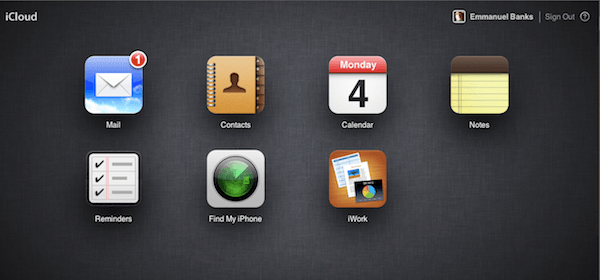
- ไปที่ iCloud.com
- ลงชื่อเข้าใช้ด้วย Apple ID ของคุณ
- คลิกที่ค้นหา iPhone ของฉัน
- ที่ด้านบนซ้าย ให้คลิกอุปกรณ์ Device
- หลังจากคลิกที่อุปกรณ์ที่เป็นปัญหา ทางด้านขวาสุด คุณสามารถทำสามสิ่ง: เล่นเสียง ล็อก หรือล้างข้อมูลระยะไกล ด้านล่างนี้ เรามีข้อมูลสรุปสั้นๆ ว่าเส้นทางใดดีที่สุดสำหรับคุณ:
- เล่นเสียง: สมบูรณ์แบบสำหรับการวางผิดที่ง่ายๆ รอบตัวคุณ
- ล็อค: การวางผิดตำแหน่งง่ายๆ เมื่อคุณเห็นว่า iPhone ของคุณไม่อยู่ในบริเวณใกล้เคียง
- การล้างข้อมูลจากระยะไกล: การวางตำแหน่งผิดที่เป็นเวลานาน การโจรกรรมที่ได้รับการยืนยัน หรือการวางตำแหน่งผิดตำแหน่งในสถานที่เสี่ยงภัย (สวนสนุก คอนเสิร์ต ฯลฯ)
การเปิดใช้งานการล้างข้อมูลจากระยะไกลเมื่อคุณเพิ่งทำ iPhone หรือ Mac ของคุณหายใต้เตียงอาจทำให้ปวดหัวอย่างมาก ดังนั้นควรระมัดระวังด้วย
เคล็ดลับอื่นๆ
สำหรับบุคคลที่ไม่ได้เปิดใช้งาน Find My iPhone คุณยังคงมีตัวเลือก ขั้นแรก ให้โทรหาผู้ให้บริการของคุณและแจ้งให้พวกเขาทราบเกี่ยวกับ iPhone ของคุณที่วางผิดที่หรือถูกขโมย ซึ่งจะช่วยให้ผู้ให้บริการของคุณได้รับแจ้งในกรณีที่มีค่าใช้จ่ายสูง พวกเขายังสามารถปิดใช้งาน iPhone ของคุณได้ การแจ้งเจ้าหน้าที่ยังเป็นประโยชน์ในกรณีที่อุปกรณ์ใดๆ ถูกขโมยโฆษณา
ชีวิตหลังการโจรกรรม
เป็นไปได้ว่าหากคุณถูกขโมย iPhone คุณจะตั้งใจซื้อ iPhone เครื่องที่สองมากขึ้นในครั้งนี้ คุณไม่ควรปล่อยให้ขโมยเพื่อป้องกันไม่ให้คุณเป็นผู้ใช้ iPhone และเมื่อคุณได้รับ iPhone เครื่องใหม่ Apple จะทำให้การนำข้อมูลเก่าของคุณไปใช้กับอุปกรณ์เครื่องใหม่เป็นไปอย่างราบรื่น
ระหว่างการตั้งค่า iPhone เครื่องใหม่ ระบบจะถามว่าคุณต้องการกู้คืนจากข้อมูลสำรอง iCloud หรือกู้คืนจากข้อมูลสำรอง iTunes หรือไม่ เมื่อต้องการใช้เส้นทาง iTunes สิ่งที่คุณต้องทำคือเพียงเชื่อมต่อ iPhone ของคุณกับ Mac ที่สำรองข้อมูล iPhone เครื่องสุดท้ายของคุณ จากนั้นคุณสามารถคลิกข้อมูลสำรอง iTunes ภายใต้ตัวเลือกใน Restore from the Backup of: … จากนั้นคลิกดำเนินการต่อ
เมื่อไปตามเส้นทาง iCloud คุณสามารถเลือกข้อมูลสำรองล่าสุดได้ในหน้าเลือกข้อมูลสำรอง จากนั้นคลิกกู้คืนและอนุญาตให้ iPhone ของคุณรีสตาร์ทเอง